Micronaut 设置IDE
在上一节中创建的应用程序包含一个位于 src/main/java 中的主类,如下所示:
| Java | Groovy | kotlin |
|
|
|
这是在通过 Gradle/Maven 或通过部署启动应用程序时运行的类。您也可以直接在 IDE 中运行主类。
IntelliJ IDEA
要将 Micronaut 项目导入 IntelliJ IDEA,请打开 build.gradle 或 pom.xml 文件并按照说明导入项目。
对于 IntelliJ IDEA,如果您计划使用 IntelliJ 编译器,请在“构建、执行、部署 → 编译器 → 注释处理器”下通过勾选“启用注释处理”复选框来启用注释处理:
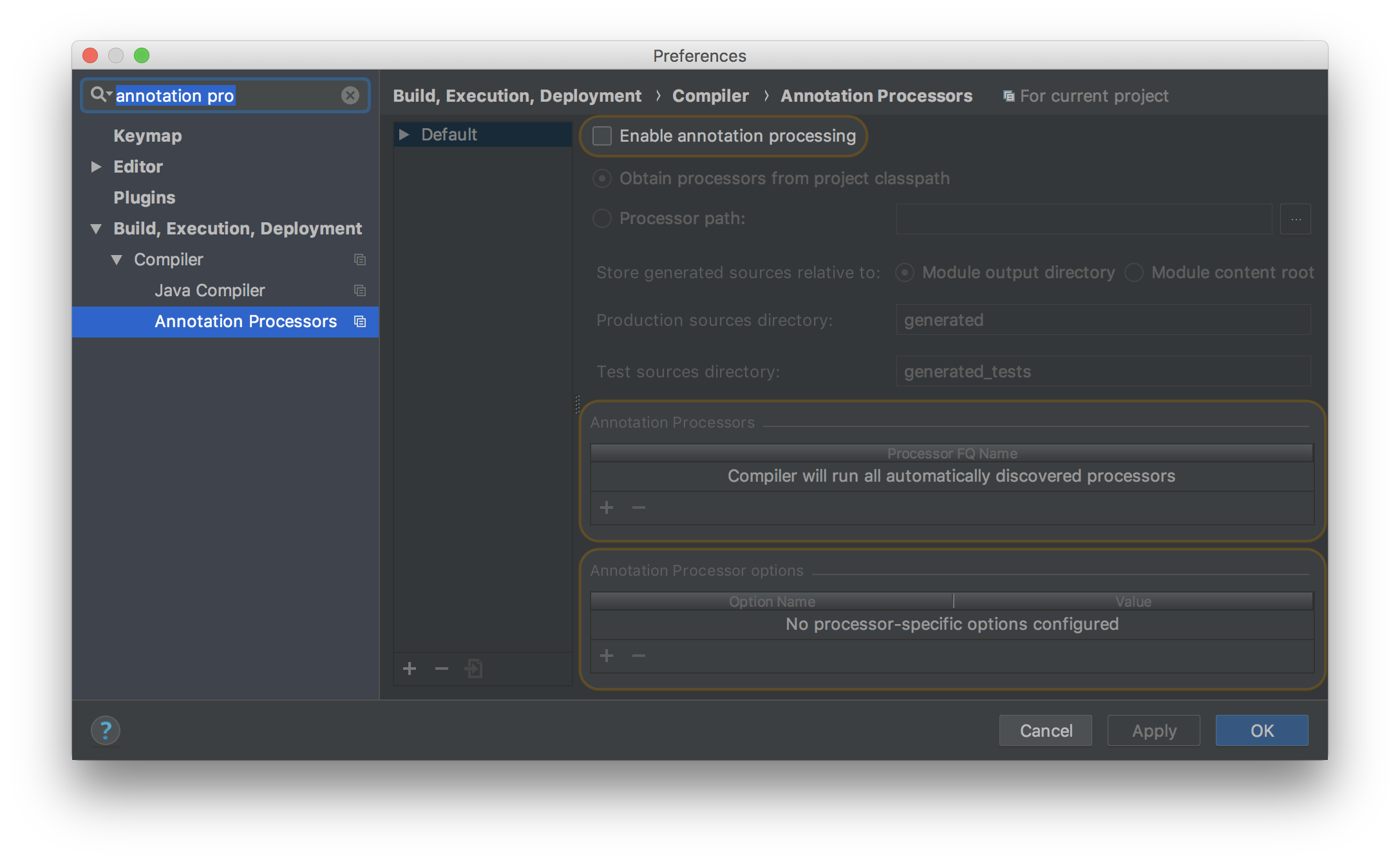
在 IntelliJ 中启用注释处理后,您可以直接在 IDE 中运行应用程序和测试,而无需外部构建工具,例如 Gradle 或 Maven。
Eclipse
要使用 Eclipse IDE,建议您使用 Gradle BuildShip for Gradle 或 M2Eclipse for Maven 将 Micronaut 项目导入 Eclipse。
Micronaut 需要 Eclipse IDE 4.9 或更高版本
Eclipse and Gradle
使用 Gradle BuildShip 设置 Eclipse 4.9 或更高版本后,首先从项目的根目录运行 gradle eclipse 任务,然后通过选择 File → Import 并选择 Gradle → Existing Gradle Project 并导航到项目的根目录来导入项目项目(build.gradle 文件所在的位置)。
Eclipse and Maven
对于带有 Maven 的 Eclipse 4.9 及更高版本,您需要以下 Eclipse 插件:
安装这些后,通过选择文件 → 导入并选择 Maven → 现有 Maven 项目并导航到项目的根目录(pom.xml 文件所在的位置)来导入项目。
然后通过打开 Eclipse → Preferences 并导航到 Maven → Annotation Processing 并选择选项 Automatically configure JDT APT 来启用注释处理。
Visual Studio Code
可以通过以下两种方式之一在 Visual Studio Code 中设置 Micronaut。
选项 1) Java 的 GraalVM 扩展包
首选方法是使用 GraalVM Extension Pack for Java,它随 Apache NetBeans 语言服务器一起提供。
不可能同时安装官方 Java 扩展包和 GraalVM Java 扩展包,所以如果您更喜欢前者,请跳过此部分并转到选项 2)
GraalVM 的 Java工具 是首选,因为它们委托构建系统运行应用程序和测试,这意味着与基于 Eclipse 编译器的 Java 扩展包 相比,在如何配置javac进行注释处理方面,没有额外的设置或差异。
GraalVM 扩展包还包括用于 Micronaut 扩展的 GraalVM 工具,它具有以下特点:
应用程序创建向导
YAML 配置的代码完成
用于构建、部署、创建原生图像等的 Pallet 命令。
选项 2) Red Hat/Microsoft Java 扩展包
首先安装 Java 扩展包。
您还可以选择安装 STS 以启用 application.yml 的代码完成。
如果您使用 Gradle,在 VSC 中打开项目之前,请从终端窗口运行以下命令:
./gradlew eclipse如果您不事先运行上述命令,则注释处理将无法正确配置,应用程序将无法运行。
安装扩展包后,只需键入 code . 在任何项目目录中,项目将自动设置。
对于 macOs,您需要 按照这些说明 安装 code 命令。

